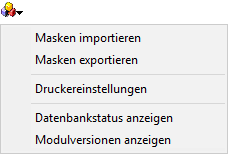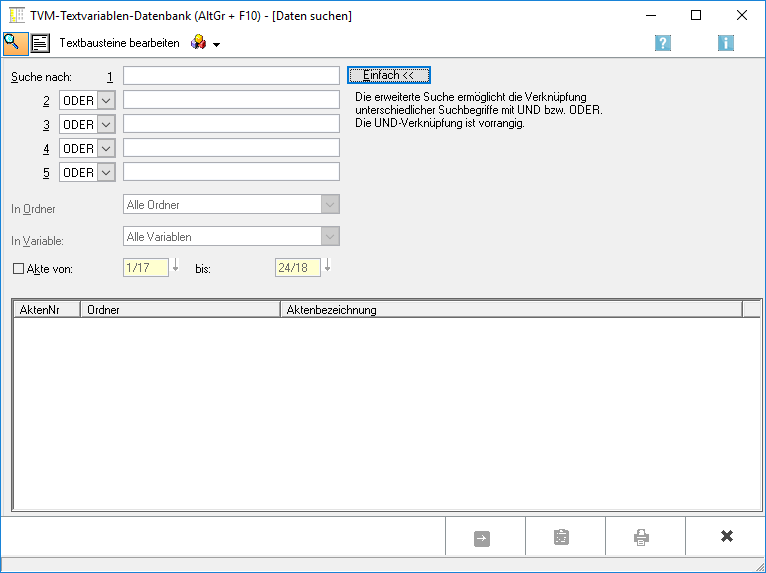|
|
| Zeile 1: |
Zeile 1: |
| − | [[Hauptseite]] > [[:Category:Akten|Akten]] > [[Textbaustein-WDM]] > [[WDM Daten suchen]]
| + | [[Hauptseite]] > [[:Category:Akten|Akten]] > [[Textbaustein-TVM]] > [[TVM Daten suchen]] |
| − | | |
| − | ==Allgemeines==
| |
| − | | |
| − | <imagemap>
| |
| − | Datei:Datensuche.png|
| |
| − | | |
| − | rect 3 31 22 51 [[WDM Daten suchen#Suchen|Suchen]]
| |
| − | rect 27 31 53 53 [[WDM Daten suchen#Erfassungsmasken bearbeiten|Erfassungsmasken bearbeiten]]
| |
| − | rect 59 33 181 51 [[WDM Daten suchen#Textbausteine bearbeiten|Textbausteine bearbeiten]]
| |
| − | rect 7 65 343 87 [[WDM Daten suchen#Suche nach|Geben Sie hier den Suchbegriff ein. Der Suchbegriff ist eine gesuchte Dateneingabe, nicht der Name einer WDM-Variable.]]
| |
| − | rect 347 66 438 85 [[WDM Daten suchen#Erweitert|Über diese Funktion können Sie zwischen einer einfachen Suche (ein Suchbegriff) und einer erweiterten Suche (mehrere Suchbegriffe) wählen.]]
| |
| − | rect 9 100 345 117 [[WDM Daten suchen#In Ordner|Sie können die Suche auf einzelne Ordner beschränken.]]
| |
| − | rect 5 134 345 153 [[WDM Daten suchen#In Variable|Sie können die Suche auf bestimmte Variablen beschränken. Es werden nur Ergebnisse angezeigt, die den gesuchten Begriff als Eintragung der hier bestimmten Variable enthalten. Die Funktion steht Ihnen nur zur Verfügung, wenn Sie die Suche auf einen bestimmten Ordner beschränken.]]
| |
| − | rect 8 160 338 185 [[WDM Daten suchen#Akte|Die Suche erfolgt immer in allen vorhandenen Datenbankeinträgen. Sie können die Suche auf bestimmte Jahrgänge einschränken, indem Sie diese Option mit einem Haken aktivieren.]]
| |
| − | rect 14 193 869 509 [[WDM Daten suchen#Suchergebnis|Das Ergebnis der Suche wird Ihnen detailliert angezeigt.]]
| |
| − | rect 560 517 633 553 [[WDM Daten suchen#Suche|Über diese Funktion starten Sie die Suche, nachdem Sie in den Eingabefeldern im oberen Teil des Bildschirms alle Suchkriterien eingegeben haben.]]
| |
| − | rect 637 519 713 551 [[WDM Daten suchen#Clipboard|Das Suchergebnis kann in die Zwischenablage kopiert und in der Textverarbeitung weiterverarbeitet werden.]]
| |
| − | rect 722 519 796 552 [[WDM Daten suchen#Drucken|Klicken Sie hier, um das Suchergebnis direkt auszudrucken.]]
| |
| − | rect 798 520 872 554 [[WDM Daten suchen#Abbruch und Schließen|Über diese Funktion können Sie die Suche jederzeit abbrechen. Suchergebnisse, die weder in die Zwischenablage kopiert noch ausgedruckt wurden, werden gelöscht.]]
| |
| − | | |
| − | desc none
| |
| − | </imagemap>
| |
| − | | |
| − | Über diese Funktion können Sie die vorhandenen Datenbankeinträge der ''WDM-Textvariablen-Datenbank'' nach bestimmten Suchbegriffen durchsuchen lassen.
| |
| − | | |
| − | Unter Suchbegriff ist ein Dateneingabe in eine WDM-Variable zu verstehen. Suchbegriffe können Worte, Zahlen oder auch Datumsangaben sein. Die Suche kann auf bestimmte Variablenpools, einzelne WDM-Variablen oder auch bestimmte Aktenjahrgänge beschränkt werden. Sie können nach einzelnen Begriffen suchen (einfache Suche) oder mehrere Begriffe miteinander verknüpfen (erweiterte Suche).
| |
| − | | |
| − | ==Funktionen in der Toolbar==
| |
| − | | |
| − | ===Suchen===
| |
| − | | |
| − | [[Datei:Z_Toolbar_Suchen.png|link=]]
| |
| − | | |
| − | Über diese Funktion können Sie die vorhandenen Datenbankeinträge der WDM-Textvariablen-Datenbank nach bestimmten Suchbegriffen durchsuchen lassen.
| |
| − | | |
| − | ===Erfassungsmasken bearbeiten===
| |
| − | | |
| − | [[Datei:Akten_wdm_buttonErfassungsmasken.png|link=]]
| |
| − | | |
| − | Hauptartikel → [https://onlinehilfen.ra-micro.de/index.php/Textbaustein-WDM#Erfassungsmasken_Bearbeiten Erfassungsmasken bearbeiten]
| |
| − | | |
| − | ===Textbausteine bearbeiten===
| |
| − | | |
| − | [[Datei:Akten_wdm_ButtonTextbausteinebearbeiten.png|link=]]
| |
| − | | |
| − | Hauptartikel → [https://onlinehilfen.ra-micro.de/index.php/Textbaustein-WDM#Textbausteine_bearbeiten Textbausteine bearbeiten]
| |
| − | | |
| − | ===Extras===
| |
| − | | |
| − | [[Datei:Akten_wdm_MenüExtras.png|link=]]
| |
| − | | |
| − | Hauptartikel → [https://onlinehilfen.ra-micro.de/index.php/Textbaustein-WDM#Extras Extras]
| |
| − | | |
| − | ==Funktionen im Bearbeitungsbereich==
| |
| − | | |
| − | ===Suche nach===
| |
| − | | |
| − | Geben Sie hier den Suchbegriff ein. Der Suchbegriff ist eine gesuchte Dateneingabe, nicht der Name einer WDM-Variable.
| |
| − | | |
| − | ===Erweitert===
| |
| − | | |
| − | Über diese Funktion können Sie zwischen einer einfachen Suche (ein Suchbegriff) und einer [[WDM Daten suchen#Erweiterte Suche|erweiterten Suche (mehrere Suchbegriffe)]] wählen.
| |
| − | | |
| − | ===In Ordner===
| |
| − | | |
| − | Sie können die Suche auf einzelne Ordner beschränken.
| |
| − | | |
| − | ===In Variable===
| |
| − | | |
| − | Sie können die Suche auf bestimmte Variablen beschränken.
| |
| − | Es werden nur Ergebnisse angezeigt, die den gesuchten Begriff als Eintragung der hier bestimmten Variable enthalten.
| |
| − | | |
| − | [[Datei:birne.fw.png|boarder|caption|link=]] Die Funktion steht Ihnen nur zur Verfügung, wenn Sie die Suche auf einen bestimmten Ordner beschränken.
| |
| − | | |
| − | ===Akte===
| |
| − | | |
| − | Die Suche erfolgt immer in allen vorhandenen Datenbankeinträgen.
| |
| − | Sie können die Suche auf bestimmte Jahrgänge einschränken, indem Sie diese Option mit einem Haken aktivieren.
| |
| − | | |
| − | ===Suchergebnis===
| |
| − | | |
| − | Das Ergebnis der Suche wird Ihnen detailliert angezeigt.
| |
| − | | |
| − | ==Funktionen in der Abschlussleiste==
| |
| − | | |
| − | ===Suche===
| |
| − | | |
| − | [[Datei:Z_button_suche.png|link=]]
| |
| − | | |
| − | Über diese Funktion starten Sie die Suche, nachdem Sie in den Eingabefeldern im oberen Teil des Bildschirms alle Suchkriterien eingegeben haben.
| |
| − | | |
| − | ===Clipboard===
| |
| − | | |
| − | [[Datei:Z_Clipboard.png|link=]]
| |
| − | | |
| − | Das Suchergebnis kann in die Zwischenablage kopiert und in der Textverarbeitung weiterverarbeitet werden.
| |
| − | | |
| − | ===Drucken===
| |
| − | | |
| − | [[Datei:Z_Drucken.png|link=]]
| |
| − | | |
| − | Klicken Sie hier, um das Suchergebnis direkt auszudrucken.
| |
| − | | |
| − | ===Abbruch und Schließen===
| |
| − | | |
| − | [[Datei:Z_Schließen.png|link=]]
| |
| − | | |
| − | Über diese Funktion können Sie die Suche jederzeit abbrechen.
| |
| − | | |
| − | Suchergebnisse, die weder in die Zwischenablage kopiert noch ausgedruckt wurden, werden gelöscht.
| |
| − | | |
| − | ==Weitere Funktionen und Erklärungen==
| |
| − | | |
| − | ===Erweiterte Suche===
| |
| − | | |
| − | [[Datei:Datensuche_erweitert.png|link=]]
| |
| − | | |
| − | Bei der erweiterten Suche können Sie mehrere Suchbegriffe miteinander verknüpfen.
| |
| − | | |
| − | Sind die Begriffe über UND miteinander verknüpft, werden nur Ergebnisse angezeigt, in denen alle gesuchten Begriffe vorhanden sind. Sind die Begriffe über ODER miteinander verknüpft, werden alle Ergebnisse angezeigt, in denen mindestens einer der gesuchten Begriffe enthalten ist.
| |
| − | | |
| − | Bei der Suche haben UND-Suchbegriffe Vorrang vor ODER-Suchbegriffen.
| |
| − | | |
| − | [[Kategorie:Akten]]
| |
| − | [[Kategorie:Schriftverkehr]]
| |
| − | | |
| − | | |
| − | | |
| − | | |
| − | <!--[[Hauptseite]] > [[:Category:Akten|Akten]] > [[Textbaustein-TVM]] > [[TVM Daten suchen]]
| |
| | | | |
| | ==Allgemeines== | | ==Allgemeines== |
| Zeile 252: |
Zeile 122: |
| | Bei der Suche haben UND-Suchbegriffe Vorrang vor ODER-Suchbegriffen. | | Bei der Suche haben UND-Suchbegriffe Vorrang vor ODER-Suchbegriffen. |
| | | | |
| − | ->
| |
| | [[Kategorie:Akten]] | | [[Kategorie:Akten]] |
| | [[Kategorie:Schriftverkehr]] | | [[Kategorie:Schriftverkehr]] |
Hauptseite > Akten > Textbaustein-TVM > TVM Daten suchen
Allgemeines
Über diese Funktion können Sie die vorhandenen Datenbankeinträge der TVM-Textvariablen-Datenbank nach bestimmten Suchbegriffen durchsuchen lassen.
Unter Suchbegriff ist ein Dateneingabe in eine TVM-Variable zu verstehen. Suchbegriffe können Worte, Zahlen oder auch Datumsangaben sein. Die Suche kann auf bestimmte Variablenpools, einzelne TVM-Variablen oder auch bestimmte Aktenjahrgänge beschränkt werden. Sie können nach einzelnen Begriffen suchen (einfache Suche) oder mehrere Begriffe miteinander verknüpfen (erweiterte Suche).
Funktionen in der Toolbar
Suchen

Über diese Funktion können Sie die vorhandenen Datenbankeinträge der TVM-Textvariablen-Datenbank nach bestimmten Suchbegriffen durchsuchen lassen.
Erfassungsmasken bearbeiten

Hauptartikel → Erfassungsmasken bearbeiten
Textbausteine bearbeiten

Hauptartikel → Textbausteine bearbeiten
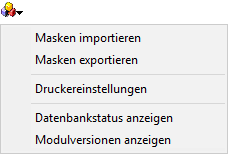
Hauptartikel → Extras
Funktionen im Bearbeitungsbereich
Suche nach
Geben Sie hier den Suchbegriff ein. Der Suchbegriff ist eine gesuchte Dateneingabe, nicht der Name einer TVM-Variable.
Erweitert
Über diese Funktion können Sie zwischen einer einfachen Suche (ein Suchbegriff) und einer erweiterten Suche (mehrere Suchbegriffe) wählen.
In Ordner
Sie können die Suche auf einzelne Ordner beschränken.
In Variable
Sie können die Suche auf bestimmte Variablen beschränken.
Es werden nur Ergebnisse angezeigt, die den gesuchten Begriff als Eintragung der hier bestimmten Variable enthalten.
 Die Funktion steht Ihnen nur zur Verfügung, wenn Sie die Suche auf einen bestimmten Ordner beschränken.
Die Funktion steht Ihnen nur zur Verfügung, wenn Sie die Suche auf einen bestimmten Ordner beschränken.
Akte
Die Suche erfolgt immer in allen vorhandenen Datenbankeinträgen.
Sie können die Suche auf bestimmte Jahrgänge einschränken, indem Sie diese Option mit einem Haken aktivieren.
Suchergebnis
Das Ergebnis der Suche wird Ihnen detailliert angezeigt.
Funktionen in der Abschlussleiste
Suche
Datei:Z button suche.png
Über diese Funktion starten Sie die Suche, nachdem Sie in den Eingabefeldern im oberen Teil des Bildschirms alle Suchkriterien eingegeben haben.
Clipboard

Das Suchergebnis kann in die Zwischenablage kopiert und in der Textverarbeitung weiterverarbeitet werden.
Drucken

Klicken Sie hier, um das Suchergebnis direkt auszudrucken.
Abbruch und Schließen

Über diese Funktion können Sie die Suche jederzeit abbrechen.
Suchergebnisse, die weder in die Zwischenablage kopiert noch ausgedruckt wurden, werden gelöscht.
Weitere Funktionen und Erklärungen
Erweiterte Suche
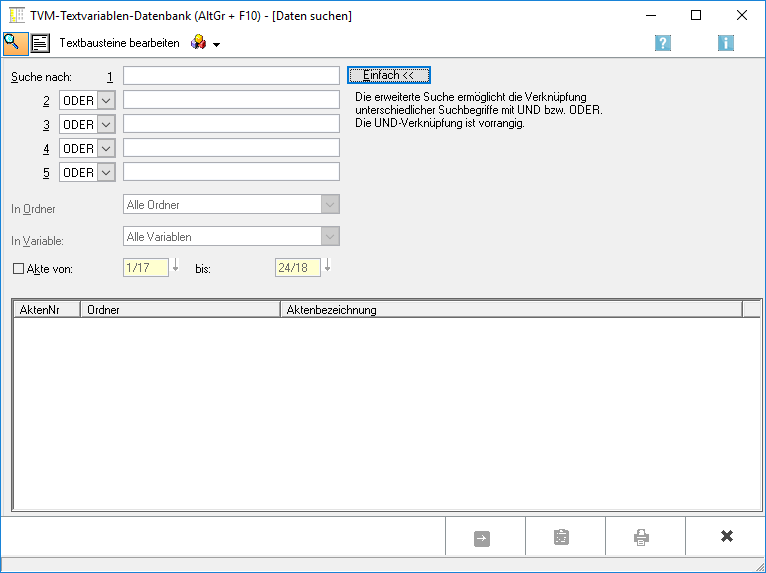
Bei der erweiterten Suche können Sie mehrere Suchbegriffe miteinander verknüpfen.
Sind die Begriffe über UND miteinander verknüpft, werden nur Ergebnisse angezeigt, in denen alle gesuchten Begriffe vorhanden sind. Sind die Begriffe über ODER miteinander verknüpft, werden alle Ergebnisse angezeigt, in denen mindestens einer der gesuchten Begriffe enthalten ist.
Bei der Suche haben UND-Suchbegriffe Vorrang vor ODER-Suchbegriffen.
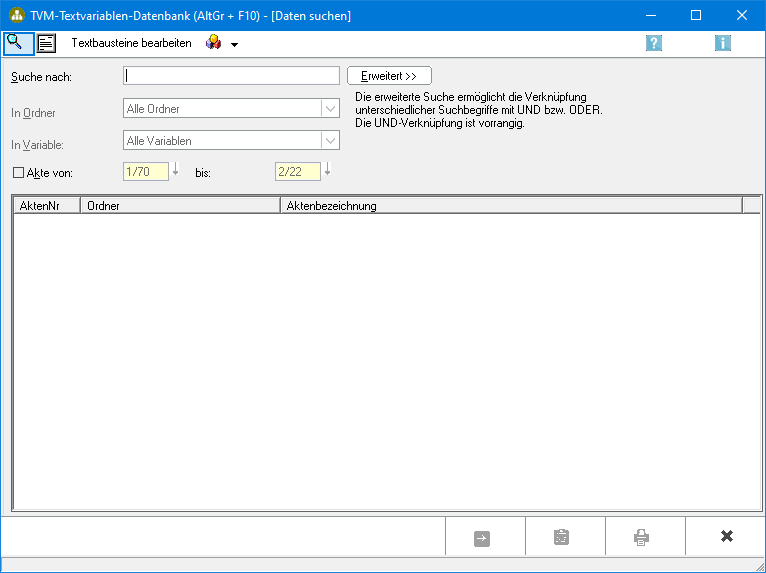
![]() Die Funktion steht Ihnen nur zur Verfügung, wenn Sie die Suche auf einen bestimmten Ordner beschränken.
Die Funktion steht Ihnen nur zur Verfügung, wenn Sie die Suche auf einen bestimmten Ordner beschränken.